有很多朋友还不知道excel中if函数怎么用,所以下面小编就讲解了excel中if函数的使用方法,有需要的小伙伴赶紧来看一下吧,相信对大家一定会有所帮助哦。
excel中if函数怎么用?excel中if函数的使用方法
1、在excel中打开需要使用if函数的表格。如示例中需要给学生按成绩判定该学生是否及格(如图所示)。

2、将鼠标移至想要判定的单元格后面的单元格里,输入“=if()”(如图所示)。
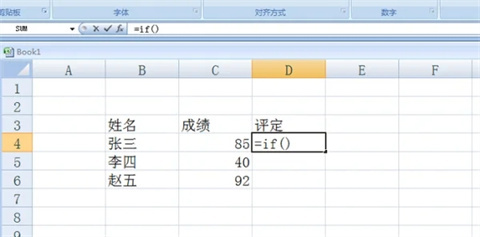
3、鼠标移至“=if()”的括号当中,我们可以看到引伸出一列对if函数英文解释,其中logical-test表明该位置输入if函数判断条件,value-if-ture表示该条件成立该位置输出的值,value-if-false表示该条件不成了该位置输出的值(如图所示)。
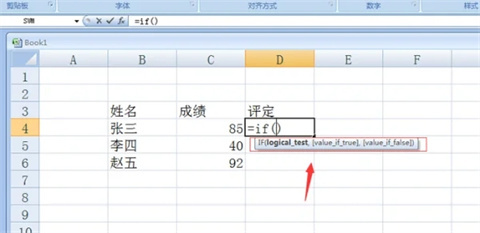
4、我们在if括号里输入“C4<60,”,这表面判断条件是张三成绩的对应单元格数值小于60,而逗号表示判断条件输入完毕(如图所示)。
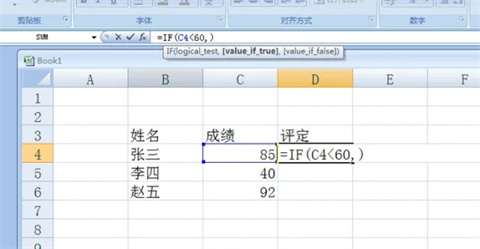
5、接下来输入成绩小鱼60条件成立的结果为“不及格”,并且这个结果需要用英文输入下的双引号圈住,再用逗号分开下一步判定(如图所示)。
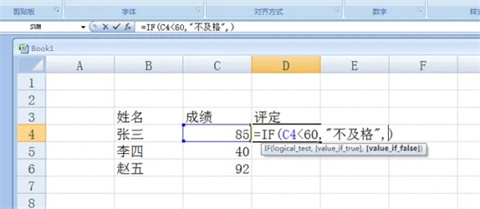
6、进行最后一步操作,输入判定不成立的结果为“及格”(如图所示)。
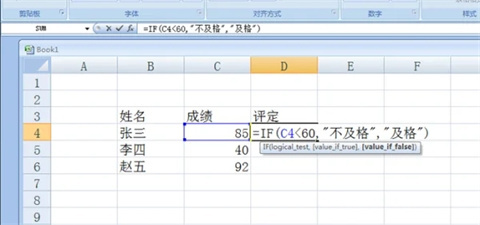
7、输入完毕后点击回车,if函数就算输入成功了,并且判定结果也展现出来了(如图所示)。
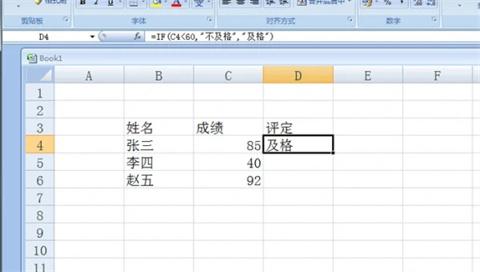
上面就是小编为大家带来的excel中if函数怎么用的全部内容,更多精彩教程尽在华军下载。










